简介
本文档介绍通过任何第三方简单文件传输协议(TFTP)服务器更新不使用Cisco CallManager的Cisco IP电话固件的过程。
作者:Sankalp Jain,思科TAC工程师。
先决条件
要求
本文档没有任何特定的要求。
使用的组件
本文档中的信息基于以下软件和硬件版本:
- 思科IP电话型号7841
- 思科IP电话固件sip78xx.11-5-1-18
- 第三方TFTP服务器SolarWinds TFTP服务器10.4.1
本文档中的信息都是基于特定实验室环境中的设备编写的。本文档中使用的所有设备最初均采用原始(默认)配置。如果您使用的是真实网络,请确保您已经了解所有命令的潜在影响。
背景信息
当Cisco IP电话与第三方呼叫控制系统一起使用且Cisco Call Manager无法遵循传统模式时,无需Cisco CallManager即可通过任何第三方TFTP服务器更新Cisco IP电话固件
固件更新方法。当电话位于远程位置且传统
固件更新方法由于网络带宽不足而超时。
步骤
步骤1.从Cisco.com下载带有.ZIP扩展名的电话的固件文件。
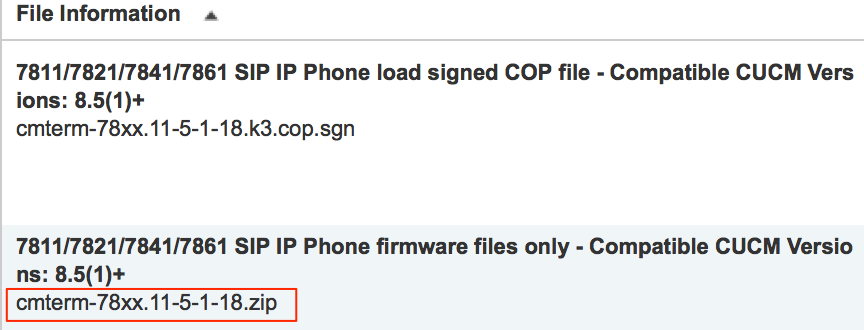
步骤2.从Cisco CallManager下载Cisco IP电话的默认配置文件。如果没有Cisco CallManager,请联系Cisco TAC,他们也可以为您提供帮助。Cisco IP电话的默认配置文件名称为XMLDefault.cnf.xml。
从Windows计算机,该文件可通过此命令在Windows计算机的命令提示符下下载。
tftp - i <call manager的TFTP服务器的ip地址>获取XMLDefault.cnf.xml
步骤3.下载Cisco IP PhoneFile的默认配置文件后,使用任何文本编辑器编辑文件,并将相应电话的加载名称值修改为固件加载文件的名称。
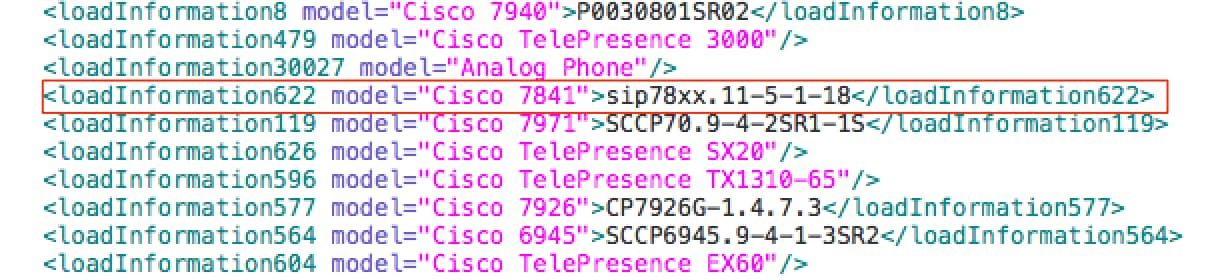
步骤4.将固件文件和默认配置文件传输到第三方TFTP服务器的根目录。 解压TFTP根目录中的.ZIP固件文件,如图所示:
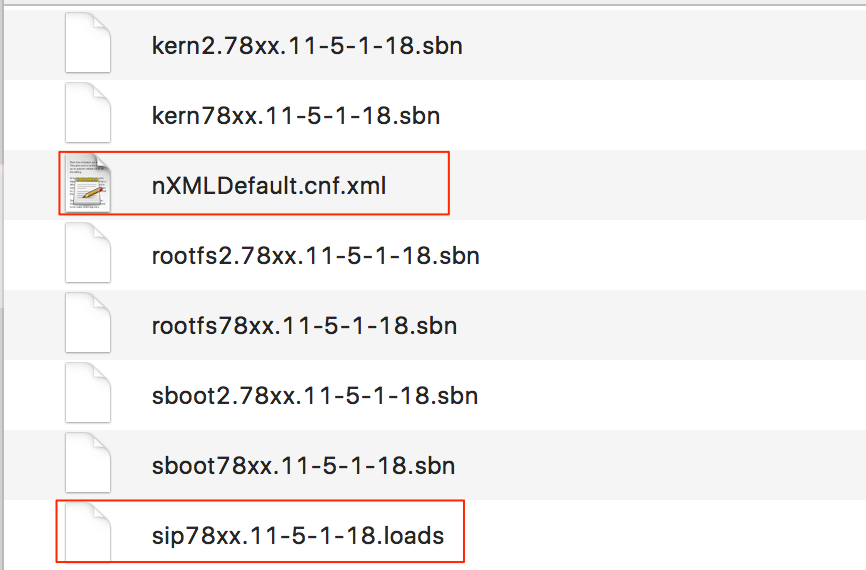
步骤5.导航至Cisco IP电话的Network设置,将TFTP IP地址更改为第三方TFTP服务器的IP地址并重置电话。
验证
重置电话后,它会与第三方TFTP服务器联系。然后,它会先下载默认配置文件,然后下载其他所需的固件文件。
如果您运行电话的数据包捕获,您会注意到电话首先请求具有其MAC地址的配置文件,但从TFTP服务器收到错误代码“file not found”。在此之后,电话请求其默认配置文件XMLDefault.cnf.xml,这进一步通知电话固件负载,并需要从TFTP服务器下载。
故障排除
目前没有针对此配置的故障排除信息。